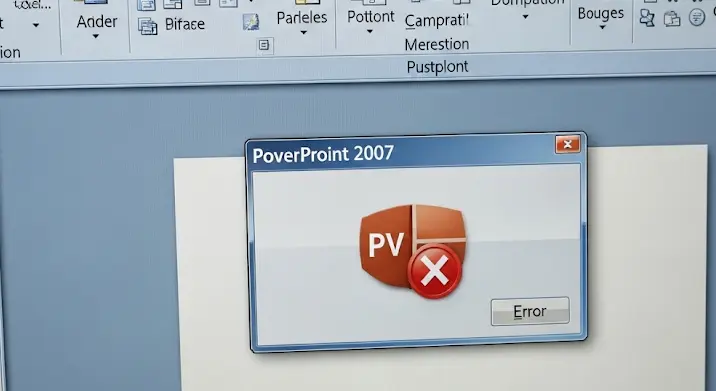
Képzelje el, hogy egy régebbi prezentációt kell megnyitnia vagy szerkesztenie, és valamiért úgy dönt, hogy a PowerPoint 2007 verziójára van szüksége. Talán egy régi gépe van, vagy egy kollégája küldött egy fájlt, ami valahogy ehhez a verzióhoz ragaszkodik. Nekiveselkedik a letöltésnek, de jön a hidegzuhany: „letöltési hiba”. Frusztráló, ugye? Ez a cikk arra hivatott, hogy segítséget nyújtson, megfejtse ennek a problémának a lehetséges okait, és ami a legfontosabb, reális megoldásokat és alternatívákat kínáljon, hogy soha többé ne akadjon el egy prezentáció miatt.
Miért épp a PowerPoint 2007?
Mielőtt belevetnénk magunkat a hibaüzenetek erdejébe, érdemes feltenni a kérdést: miért pont a PowerPoint 2007? Ez a szoftver verzió már több mint 15 éve jelent meg, és a Microsoft már régóta nem támogatja. Néhány tipikus ok, amiért valaki mégis ehhez ragaszkodhat:
- Régi hardver/szoftver környezet: Lehet, hogy egy régebbi operációs rendszer fut a gépén (pl. Windows XP vagy Vista), ami jobban kompatibilisnek tűnik ezzel a verzióval, mint az újabbakkal.
- Ismerős felület: Sok felhasználó megszokta a 2007-es Office „szalag” (ribbon) felületét, és idegenkedik az újabb verzióktól vagy az online alternatíváktól.
- Licencproblémák: Esetleg rendelkezik egy érvényes Office 2007 termékkulccsal, és szeretné azt újra felhasználni, elkerülve az új szoftver vásárlását.
- Specifikus fájlkompatibilitás: Bár az újabb PowerPoint verziók visszafelé kompatibilisek, előfordulhatnak olyan ritka esetek, amikor egy régebbi fájl csak a 2007-es verzióban jelenik meg tökéletesen.
Bármi is legyen az oka, fontos tisztában lenni azzal, hogy a PowerPoint 2007 már egy elavult szoftver, melynek használata számos kockázatot rejt magában, de erről bővebben később.
A „Letöltési hiba” titkai: Mi rejtőzhet mögötte?
A „letöltési hiba” üzenet rendkívül általános, és sokféle problémára utalhat, nem feltétlenül magára a letöltési folyamatra. Nézzük, mik lehetnek a leggyakoribb okok:
1. Internetkapcsolat és szerveroldali problémák
- Instabil internetkapcsolat: Ez a legegyszerűbb, mégis gyakran figyelmen kívül hagyott ok. Egy pillanatnyi kapcsolatszakadás is megszakíthatja a letöltést.
- Tűzfal vagy proxy beállítások: Az otthoni vagy céges hálózat tűzfala, vagy egy proxy szerver blokkolhatja a letöltést, különösen, ha az egy nem hivatalos forrásból történik.
- Szerver elérhetetlensége: Ha a letöltést egy olyan weboldalról próbálja indítani, amelyik már nem üzemel, vagy túlterhelt, értelemszerűen hibát kap.
2. Rendszer- és hardverrel kapcsolatos okok
- Elégtelen lemezterület: Bár a 2007-es Office nem foglal annyi helyet, mint a mai szoftverek, ellenőrizze, hogy van-e elegendő szabad hely a merevlemezen.
- Operációs rendszer kompatibilitás: Bár a PowerPoint 2007 fut Windows 7, 8, és korlátozottan 10-es verziókon is, a Windows 10 vagy 11 egyes biztonsági funkciói vagy a rendszer frissítései okozhatnak inkompatibilitási problémákat.
- Sérült letöltési fájl: Ha már részben letöltődött a fájl, de megsérült (például internet kimaradás miatt), akkor a folytatás vagy a telepítés hibát dobhat.
3. Szoftver- és biztonsági okok
- Antivírus szoftver és tűzfal blokkolása: A vírusirtó programok gyakran blokkolnak olyan letöltéseket, amelyeket gyanúsnak találnak – különösen, ha azok nem hivatalos forrásból származnak, vagy kártékony kódot észlelnek. Ideiglenesen kikapcsolhatja, de csak saját felelősségre és rövid időre!
- Rendszergazdai jogosultságok hiánya: A szoftverek telepítéséhez, sőt, néha a letöltéséhez is rendszergazdai jogokra van szükség. Győződjön meg róla, hogy rendszergazdaként futtatja a telepítőt, vagy rendelkezik a megfelelő engedélyekkel.
- Korábbi telepítések maradványai: Ha korábban próbált már telepíteni Office-t, és az sikertelen volt, a maradványfájlok vagy a rendszerleíró adatbázisban lévő bejegyzések zavart okozhatnak az új telepítési kísérlet során.
A PowerPoint 2007 specifikus kihívásai: Az Elavultság árnyéka
A legfontosabb tényező, ami a PowerPoint 2007 letöltési hibák mögött rejtőzik, az maga a szoftver elavultsága. A Microsoft hivatalosan már 2017. október 10-én megszüntette az Office 2007 támogatását. Ez mit jelent a gyakorlatban?
- Nincs többé hivatalos letöltési forrás: A Microsoft már nem kínálja letöltésre az Office 2007 telepítőit a hivatalos weboldalán. Ez azt jelenti, hogy minden „letöltési lehetőség”, amit talál, harmadik féltől származó, nem hivatalos forrás.
- Biztonsági kockázatok: Ezek a nem hivatalos források rendkívül veszélyesek lehetnek. A letöltött telepítők tartalmazhatnak:
- Vírusokat és malware-t: Kártevők, amelyek károsíthatják a rendszerét, ellophatják az adatait, vagy beépülhetnek más programokba.
- Kéretlen szoftvereket (bloatware): Olyan programokat, amelyek a telepítőbe vannak csomagolva, és kéretlenül feltelepülnek a gépére.
- Módosított fájlokat: Eredeti fájlokat, amiket átalakítottak, hogy kémkedjenek Ön után, vagy más módon ártsanak.
Egy PowerPoint 2007 letöltési hiba valójában egy áldás lehet, ha megvéd attól, hogy kártékony szoftvert telepítsen.
- Nincs többé támogatás és frissítések: Mivel a Microsoft nem támogatja a szoftvert, nem kap többé biztonsági frissítéseket, hibajavításokat vagy kompatibilitási javításokat. Ez azt jelenti, hogy ha a 2007-es verziót használja, rendszere sokkal sebezhetőbb a kibertámadásokkal szemben.
- A termékkulcsok érvényessége: Még ha talált is egy letölthető telepítőt és egy hozzá való termékkulcsot, az aktiválás sikertelen lehet. A régi kulcsok már lehet, hogy túl sokszor aktiválódtak, vagy a Microsoft aktiváló szerverei már nem támogatják a 2007-es verziót.
Mit tehetünk a letöltési hiba elhárításáért?
Amennyiben mégis ragaszkodik a PowerPoint 2007-hez, íme néhány lépés, amit megpróbálhat a hibaelhárításra. Fontos azonban megjegyezni, hogy ezek a lépések nem garantálják a sikert, különösen, ha a probléma a forrás (nem hivatalos weboldal) jellegéből adódik.
- Ellenőrizze az internetkapcsolatot: Indítsa újra a routert, ellenőrizze a kábeleket, vagy próbálja meg másik Wi-Fi hálózaton.
- Ideiglenesen kapcsolja ki a vírusirtót/tűzfalat: Ezt csak nagyon rövid időre tegye meg, és csak akkor, ha biztos a letöltés forrásában (ami a 2007 esetében szinte lehetetlen). A letöltés után azonnal kapcsolja vissza!
- Futtassa rendszergazdaként: Jobb egérgombbal kattintson a telepítőfájlon, és válassza a „Futtatás rendszergazdaként” opciót.
- Ellenőrizze a lemezterületet: Győződjön meg róla, hogy van elegendő hely a C: meghajtón.
- Tisztítsa meg a böngésző gyorsítótárát: Ha a letöltési hiba a böngészőből induló letöltésnél jelentkezik, próbálja meg törölni a böngésző gyorsítótárát és sütijeit, vagy próbálkozzon másik böngészővel.
- Futtasson lemeztisztítót: A Windows beépített lemeztisztító eszköze segíthet eltávolítani a felesleges, ideiglenes fájlokat.
- Ellenőrizze a Rendszerleíró adatbázist (haladóknak!): Ha korábbi telepítések maradványai okoznak gondot, manuálisan vagy speciális tisztítóprogramokkal (pl. CCleaner) megpróbálhatja eltávolítani a régi Office bejegyzéseket. Ez azonban komoly kockázattal jár, ha nem tudja, mit csinál!
- Keresse meg a Microsoft Office 2007 eltávolító eszközt: Néha a Microsoft kínált ún. „Fix It” eszközöket régebbi Office verziókhoz, amik segíthettek az uninstallálásban. Érdemes rákeresni, hátha még elérhető valamilyen archívumban.
A legjobb megoldás: A modern alternatívák
Valószínűleg a legbiztonságosabb és leginkább jövőbe mutató megoldás az, ha elengedi a PowerPoint 2007-et, és modern alternatívák után néz. Ezek nemcsak stabilabbak és biztonságosabbak, de sokkal több funkciót is kínálnak, és a mai fájlformátumokkal is kompatibilisek.
1. Microsoft 365 (Korábban Office 365)
Ez a Microsoft hivatalos, előfizetéses szolgáltatása, amely mindig a legújabb Office alkalmazásokat (Word, Excel, PowerPoint stb.) tartalmazza. Havi vagy éves díjért cserébe hozzáférhet a legfrissebb funkciókhoz, biztonsági frissítésekhez és felhőalapú tároláshoz.
- Előnyök: Mindig naprakész, teljes funkcionalitás, felhőalapú mentés és szinkronizálás, technikai támogatás.
- Hátrányok: Előfizetéses modell.
2. Ingyenes online PowerPoint (Microsoft 365 webes verzió)
Ha csak alapvető prezentációkészítésre vagy megtekintésre van szüksége, a Microsoft ingyenes online verziója tökéletes lehet. Csak egy Microsoft fiókra van szüksége, és böngészőből elérhető.
- Előnyök: Ingyenes, böngészőből elérhető, alapvető szerkesztési funkciók.
- Hátrányok: Korlátozott funkcionalitás a desktop verzióhoz képest, internetkapcsolat szükséges.
3. Google Slides (Google Prezentációk)
A Google ingyenes, felhőalapú prezentációkészítője a Google Drive részeként. Nagyszerű választás együttműködéshez és online munkához.
- Előnyök: Ingyenes, felhőalapú, kiváló együttműködési funkciók, automatikus mentés, könnyen használható.
- Hátrányok: Internetkapcsolat szükséges (offline mód korlátozott), egyes speciális PowerPoint formázások eltérhetnek.
4. LibreOffice Impress
Egy ingyenes, nyílt forráskódú irodai programcsomag, amely tartalmazza az Impress nevű prezentációkészítő alkalmazást. Kiváló alternatíva, ha nem szeretne fizetni, és asztali szoftverre van szüksége.
- Előnyök: Teljesen ingyenes, asztali alkalmazás, jó kompatibilitás a Microsoft Office formátumokkal.
- Hátrányok: A felhasználói felület eltérő lehet, néha kisebb kompatibilitási problémák (különösen bonyolult fájloknál).
5. WPS Office Presentation
Egy másik ingyenes (ingyenes verzióval rendelkező) irodai programcsomag, amely a Microsoft Office felületéhez nagyon hasonló felhasználói élményt nyújt, és kiválóan kezeli az Office fájlformátumokat.
- Előnyök: Ingyenes verzió elérhető, nagyon hasonló felület az MS Office-hoz, jó kompatibilitás.
- Hátrányok: Az ingyenes verzióban reklámok lehetnek, egyes haladó funkciók fizetősek.
Konklúzió
A PowerPoint 2007 letöltési hiba egy régóta lejárt szoftver iránti igényből fakadó probléma. Bár a hibaelhárítási lépések segíthetnek más letöltési problémáknál, a PowerPoint 2007 esetében a legnagyobb akadályt az jelenti, hogy a szoftver már nem támogatott, és a letöltési források megbízhatatlanok. A biztonsági kockázatok és a funkcionalitás hiánya miatt erősen javasolt, hogy térjen át egy modern alternatívára. Akár fizetős Microsoft 365-ről, akár ingyenes Google Slides vagy LibreOffice Impress-ről van szó, ezek a megoldások stabil, biztonságos és naprakész környezetet biztosítanak prezentációihoz, elkerülve a jövőbeni „letöltési hibák” frusztrációját és a biztonsági aggodalmakat.
